在电脑怎么改wifi密码 电脑修改家里WiFi密码步骤
更新时间:2024-08-22 08:48:55作者:xtyang
在如今的数字化时代,WiFi已经成为我们日常生活中不可或缺的一部分,随着网络安全意识的增强,定期更改家里WiFi密码变得尤为重要。如何在电脑上修改家里WiFi密码呢?接下来我们将介绍一些简单的步骤来帮助您更改WiFi密码,以保障您的网络安全。
具体步骤:
1.查询IP:
在不知道路由器的IP地址的情况下,您只要是连接了WiFi可以通过点击“WiFi那个符号”——点击“属性”——往下浏览“找到IPv4”(除开后两位数字以外。其余数字即为IP地址)
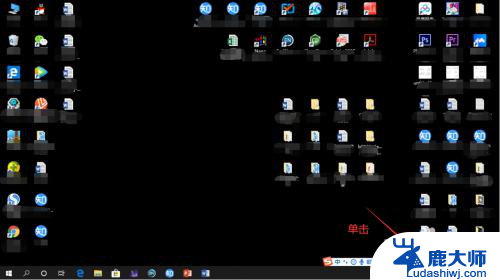

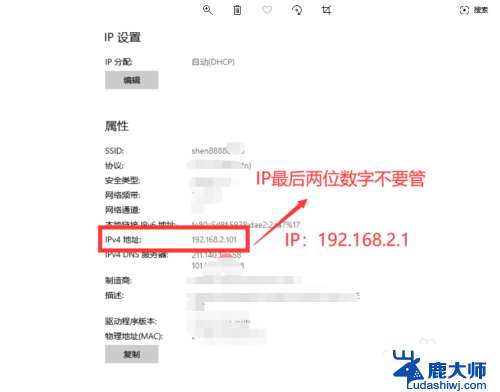
2.登录路由器管理设备:
通过复制IP地址,然后打开浏览器。粘贴IP即可打开路由器管理设备。
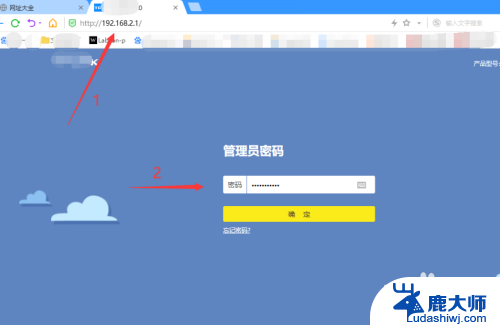
3.密码修改:
成功登陆管理中心后您需要如下操作。点击“路由设置”——无线设置——无线密码(自己修改一个相对复制的密码)——保存。
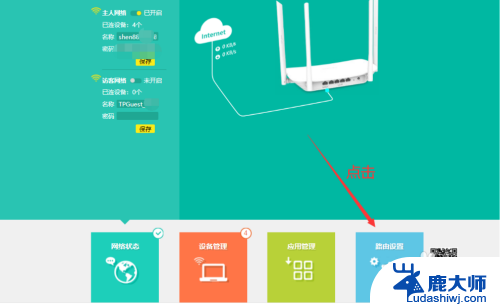
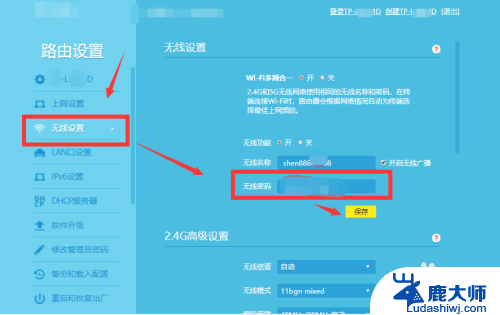
4.小结:
1、IP查询。
2、登陆路由器管理中心。
3、密码修改。
4、完成设置。
以上就是关于如何更改WiFi密码的全部内容,如果还有不清楚的用户,可以参考我的步骤进行操作,希望对大家有所帮助。
在电脑怎么改wifi密码 电脑修改家里WiFi密码步骤相关教程
- 家里的wifi密码如何修改 wifi密码修改步骤
- 无线密码忘记了怎么修改密码 wifi密码修改步骤
- wifi密码忘记了怎么修改wifi密码 wifi密码修改方法
- 电脑上怎么找到wifi密码 电脑查看WIFI密码步骤
- 自己可以修改wifi密码吗 如何在家里的路由器上修改WIFI无线密码
- 怎么修改windows密码 修改Windows电脑用户账户密码的步骤
- 家中wifi如何修改密码 WIFI无线密码设置方法
- 电脑看wifi密码 电脑连接wifi后如何查看WiFi密码
- wps密码在那修改 wps密码修改步骤
- 笔记本锁屏密码怎么改 如何在电脑上修改锁屏密码
- 笔记本电脑怎样设置密码开机密码 如何在电脑上设置开机密码
- 笔记本键盘不能输入任何东西 笔记本键盘无法输入字
- 苹果手机如何共享网络给电脑 苹果手机网络分享到台式机的教程
- 钉钉截图快捷键设置 电脑钉钉截图快捷键设置方法
- wifi有网但是电脑连不上网 电脑连接WIFI无法浏览网页怎么解决
- 适配器电脑怎么连 蓝牙适配器连接电脑步骤
电脑教程推荐